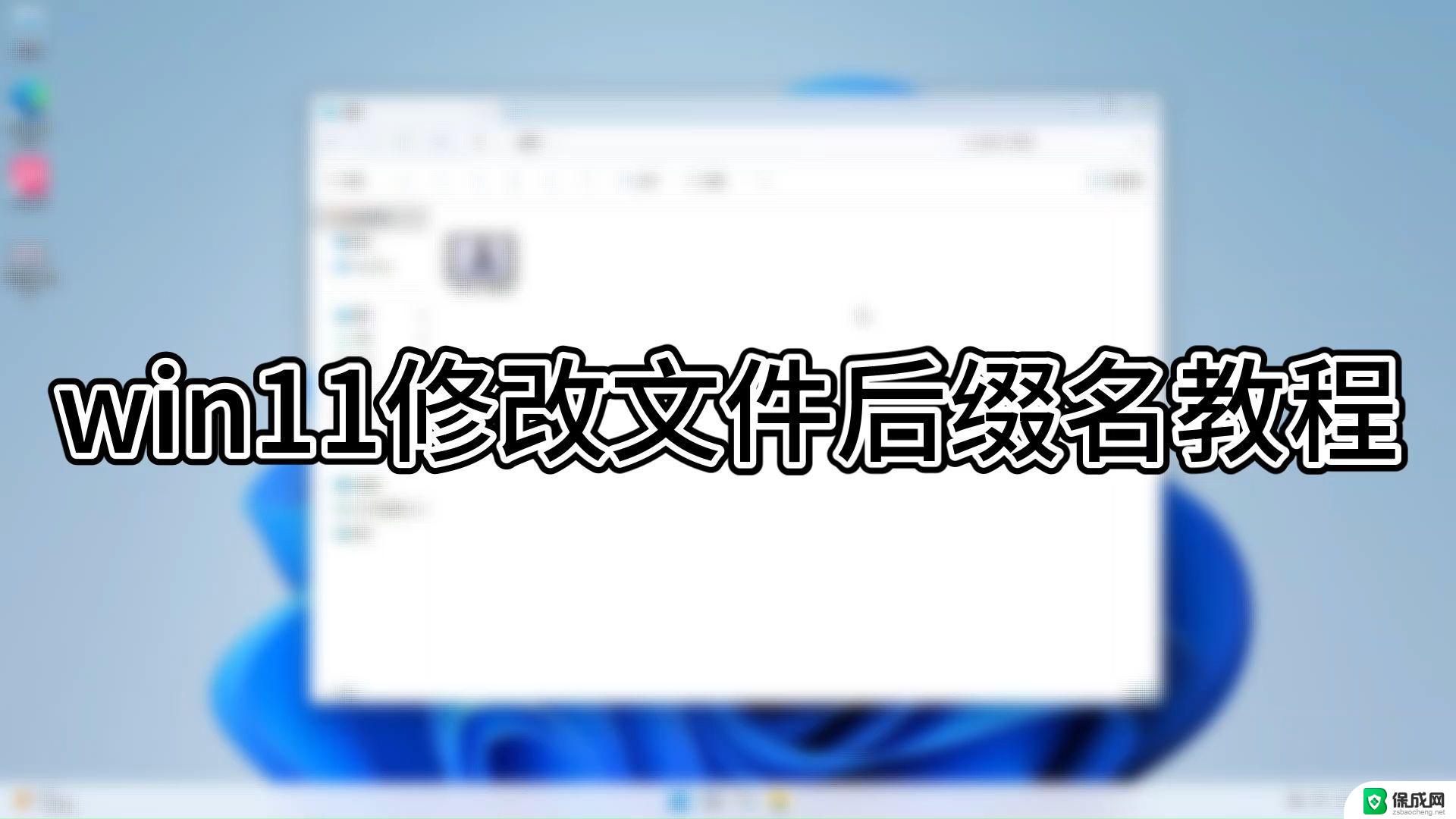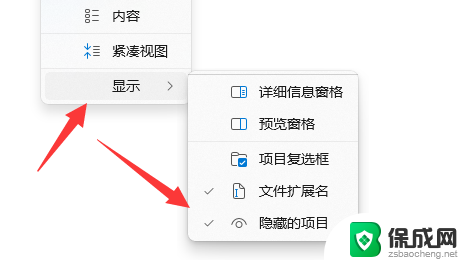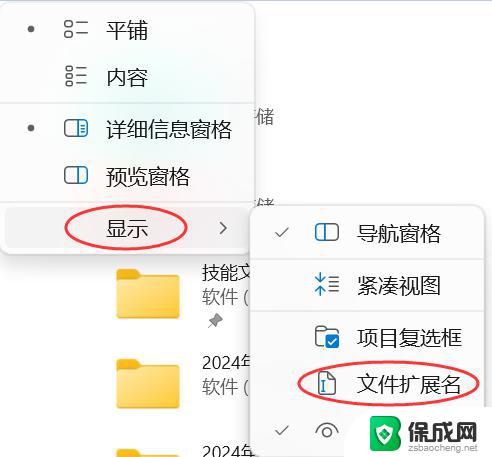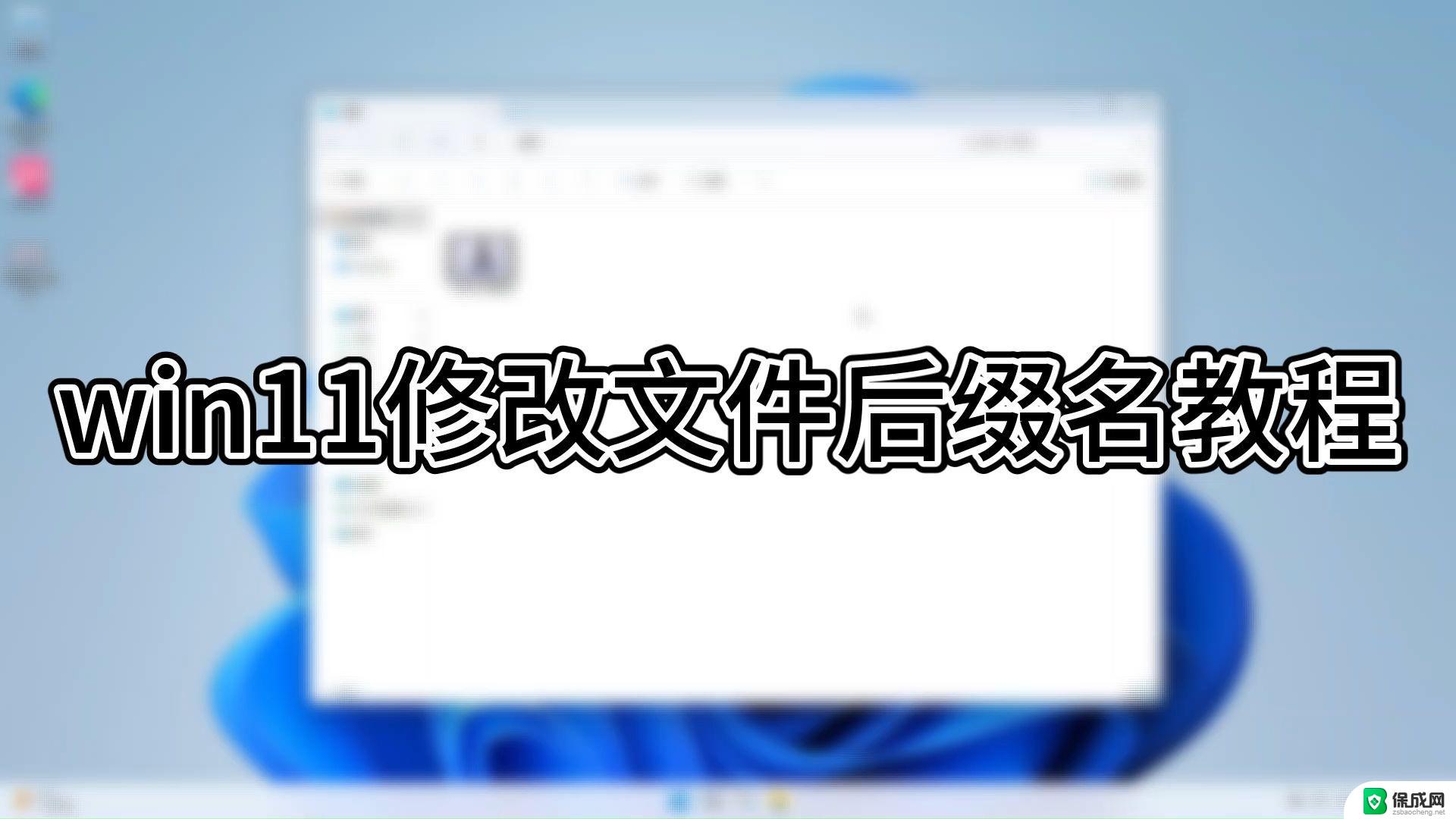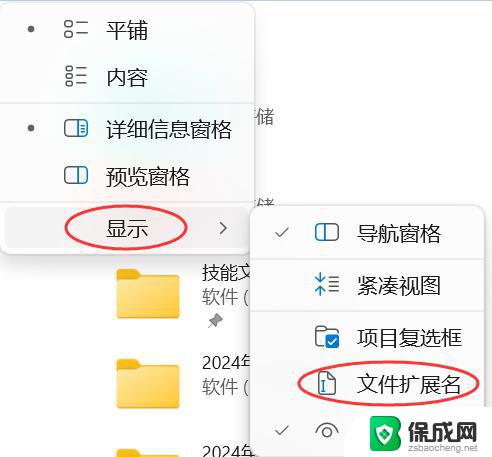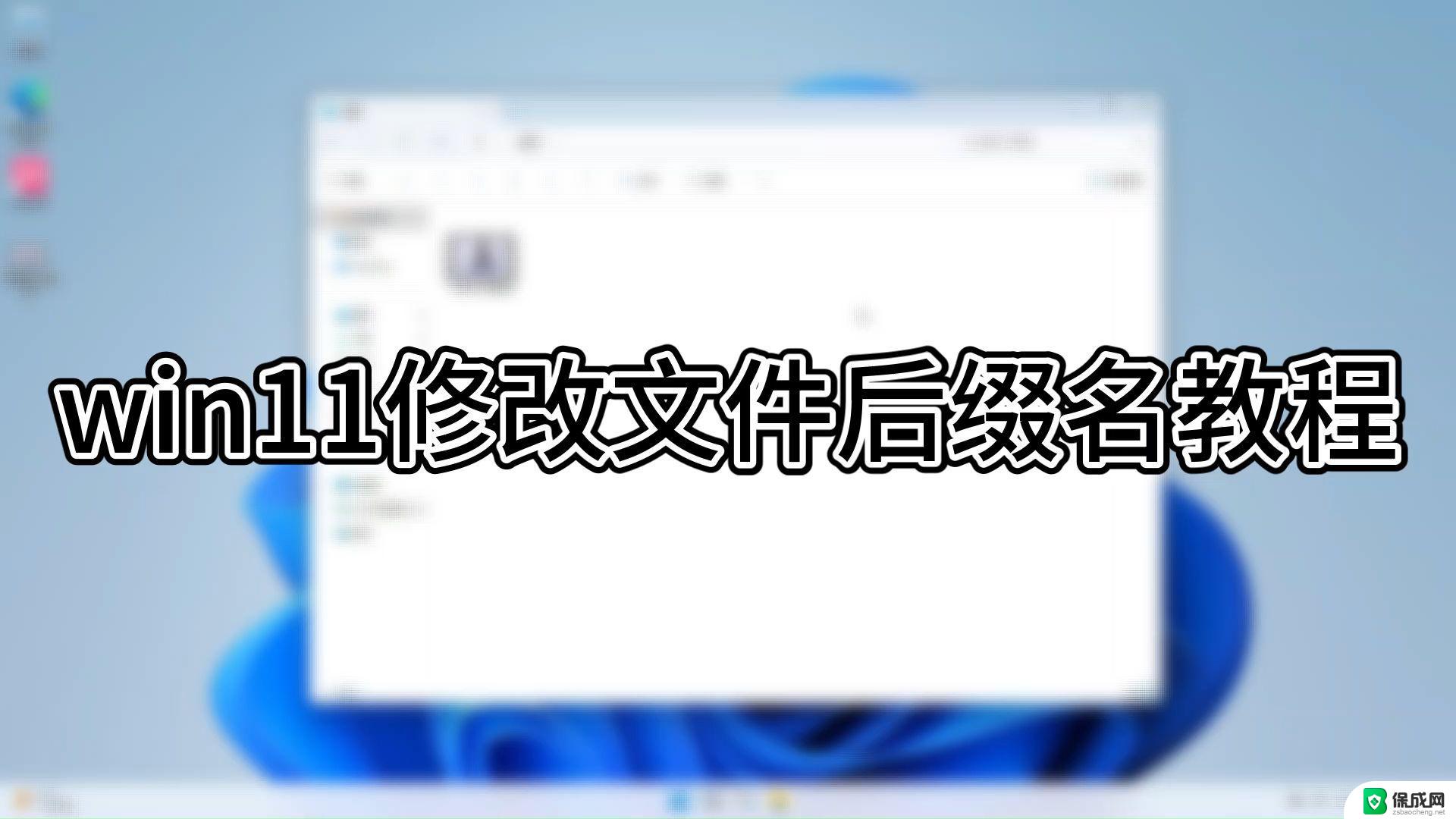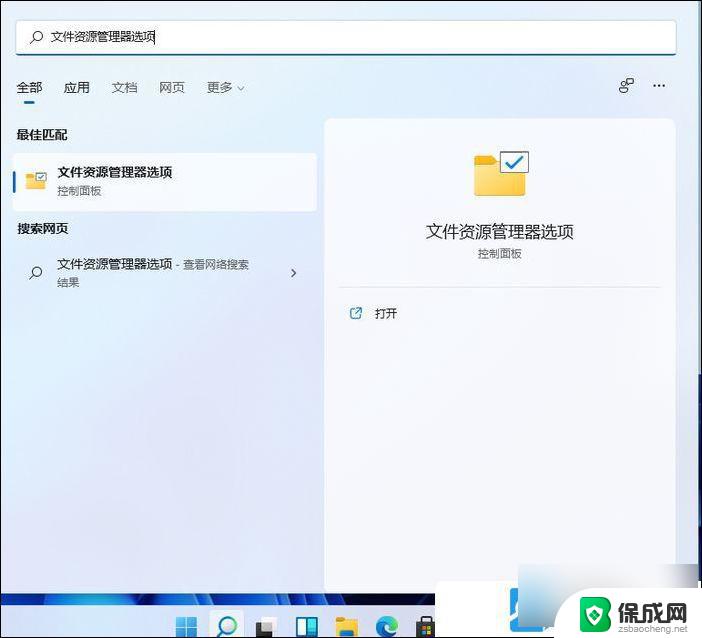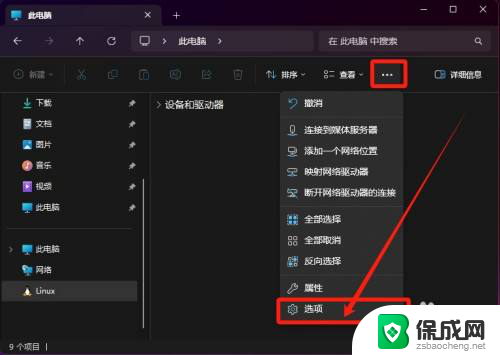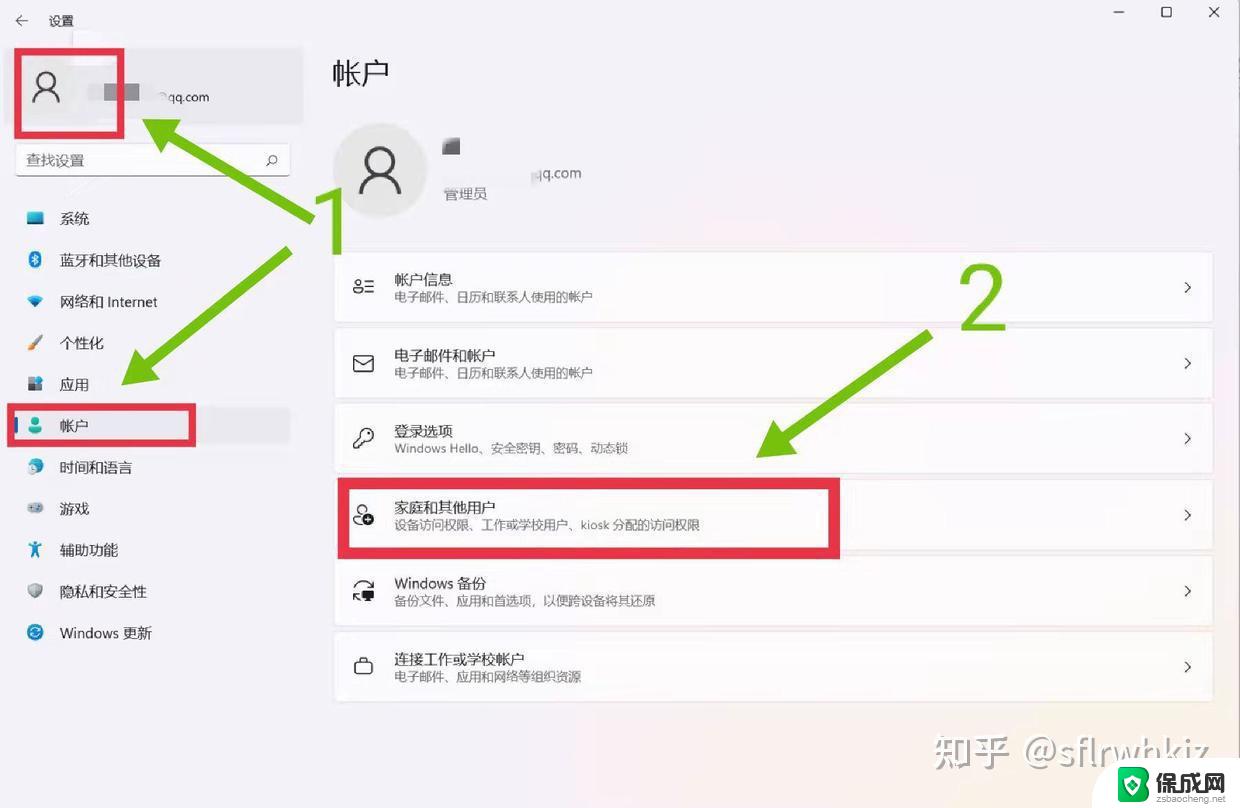怎么改后缀win11 win11怎么批量改文件后缀
更新时间:2025-01-04 12:57:37作者:jiang
Win11系统的问世给许多用户带来了全新的体验,有时候我们可能会遇到需要批量改变文件后缀的情况,对于Win11系统中如何进行批量改变文件后缀的操作,相信许多用户都会感到困惑。在本文中我们将为大家详细介绍Win11系统下如何快速、简便地批量改变文件后缀的方法,让您轻松应对各种文件后缀修改的需求。
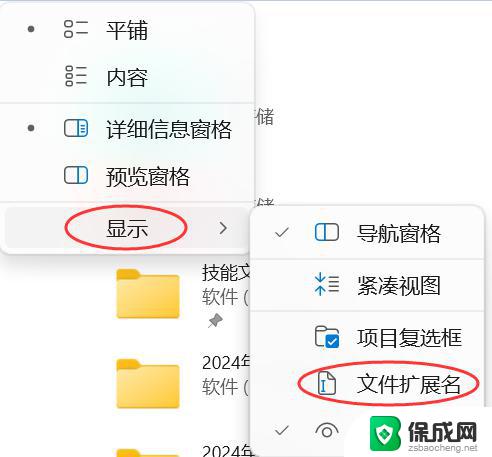
win11改文件后缀方法介绍:
1、首先我们打开“ 此电脑 ”。
2、接着点击上方栏的“ 查看 ”。
3、然后在下拉菜单中选中“ 显示 ”再勾选“ 文件扩展名 ”。(如果已经勾选就不用再勾了)
4、修改完成后,我们找到想要修改的文件。右键点击它,再点击“ 重命名 ”。
5、点击后,我们就能修改文件的后缀名了。
6、最后会弹出提示窗口,点击“ 是 ”就可以了。
7、需要注意的是,只有同类型的文件才能修改。否则会导致文件错误。
以上就是怎么改后缀win11的全部内容,还有不清楚的用户就可以参考一下小编的步骤进行操作,希望能够对大家有所帮助。